WPS word如何替换文档中的文字并加着重号
2022-11-01 10:05:28作者:极光下载站
有时候我们需要使用Wps软件进行编辑文档,在编辑的文档中我们会遇到需要将文字进行替换的情况,如果是非常重要的内容,那么替换的过程中我们可以给该内容添加一个着重号,当我们替换了文字内容之后,该文字的下方就会有一个着重号,那么我们一眼就能知道该文字内容是十分重要的,那么怎么替换文字并且添加着重号呢,在替换的窗口中,将我们需要查找的内容以及替换后的内容输入进去之后,然后进入到字体中就可以添加着重号了,下方是关于使用wps word文档替换文字并且加着重号的具体操作方法,不清楚的话就和小编一起来看看吧。
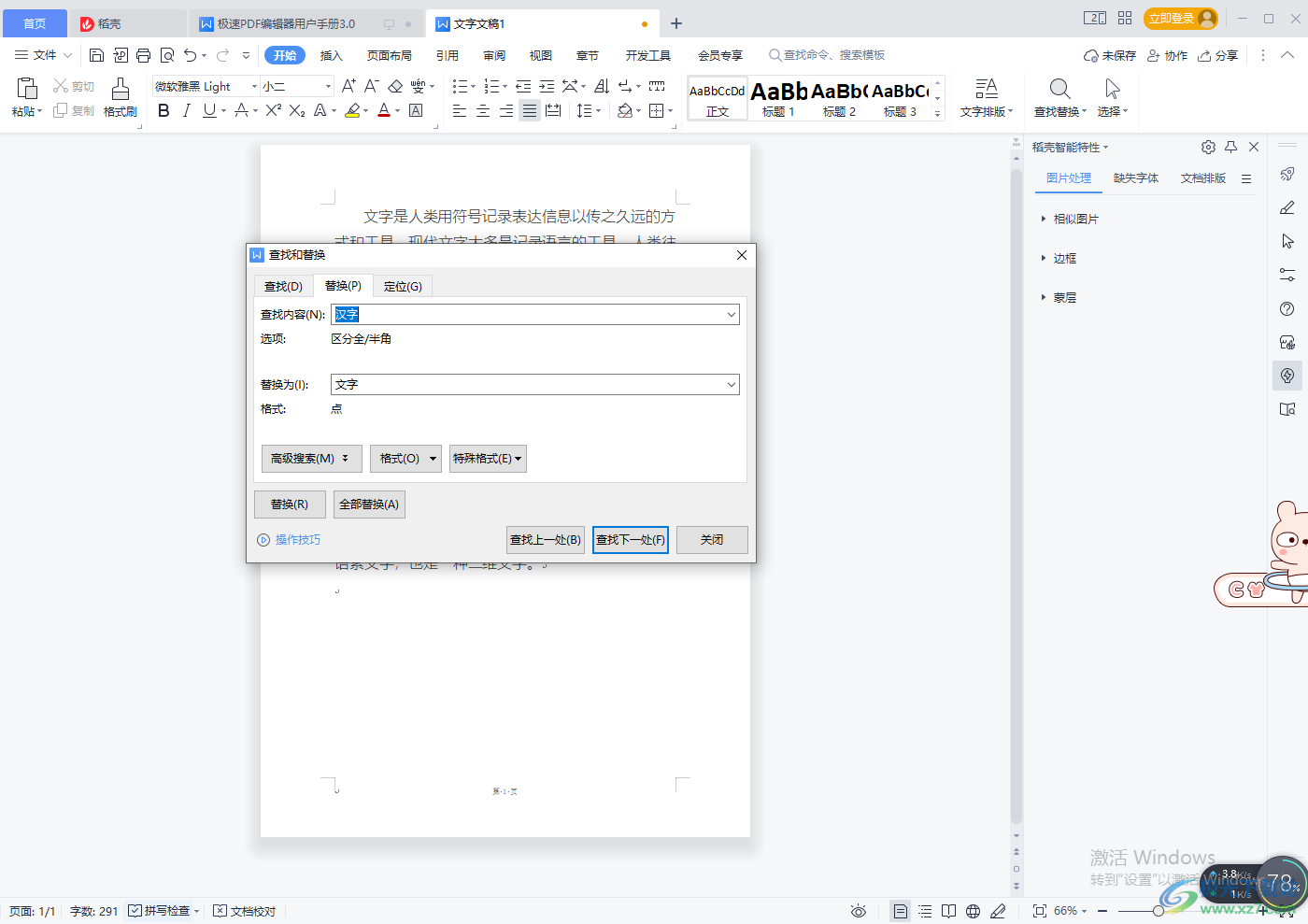
方法步骤
1.当我们想要对编辑的文档中的某些文字进行替换时,那么就需要进入到【开始】功能下的【查找替换】工具中进行操作。
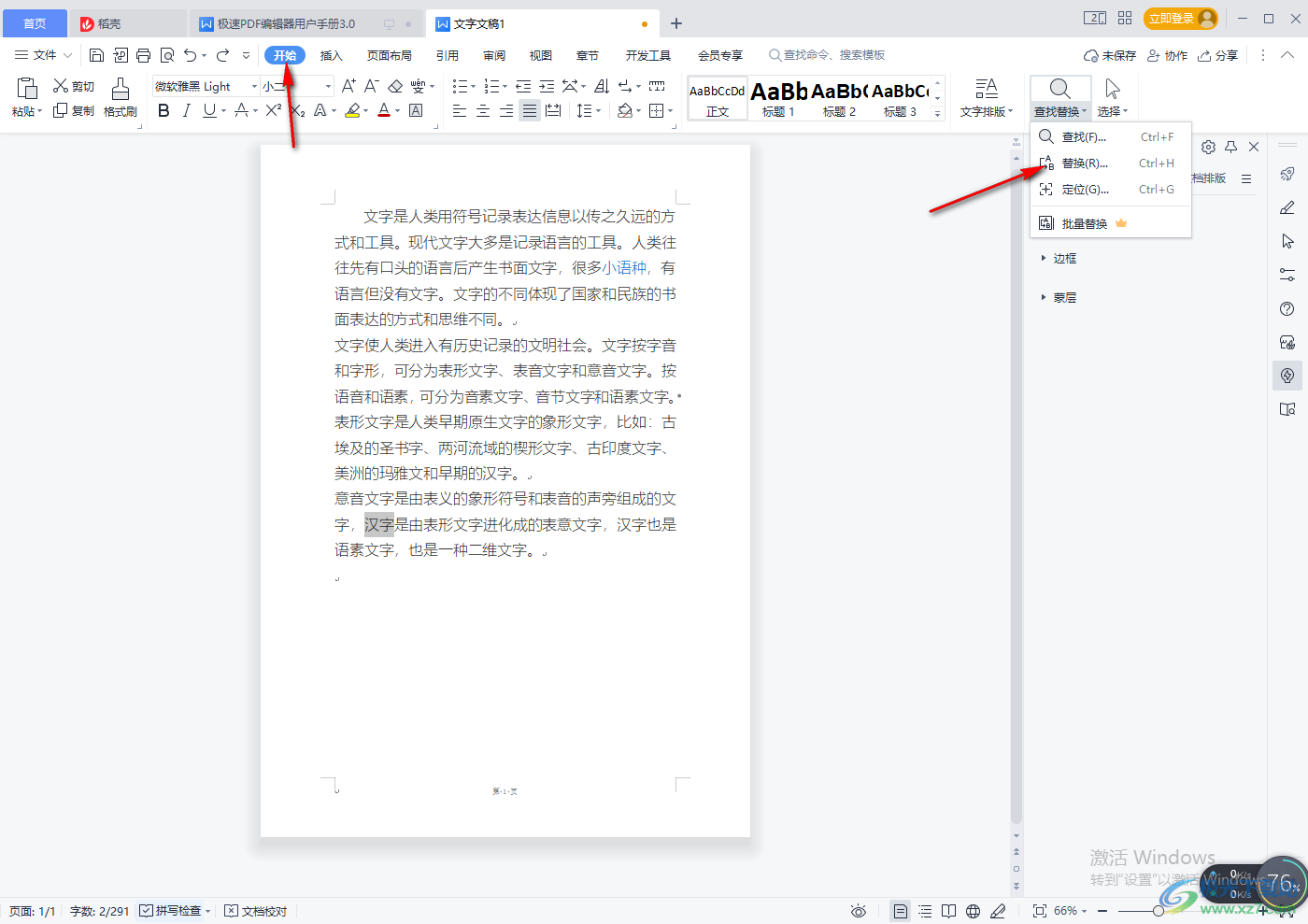
2.进入到【替换】的窗口中,在【查找内容】的框中输入需要替换的文字,在【替换为】后面的框中输入替换后的文字,如图所示。
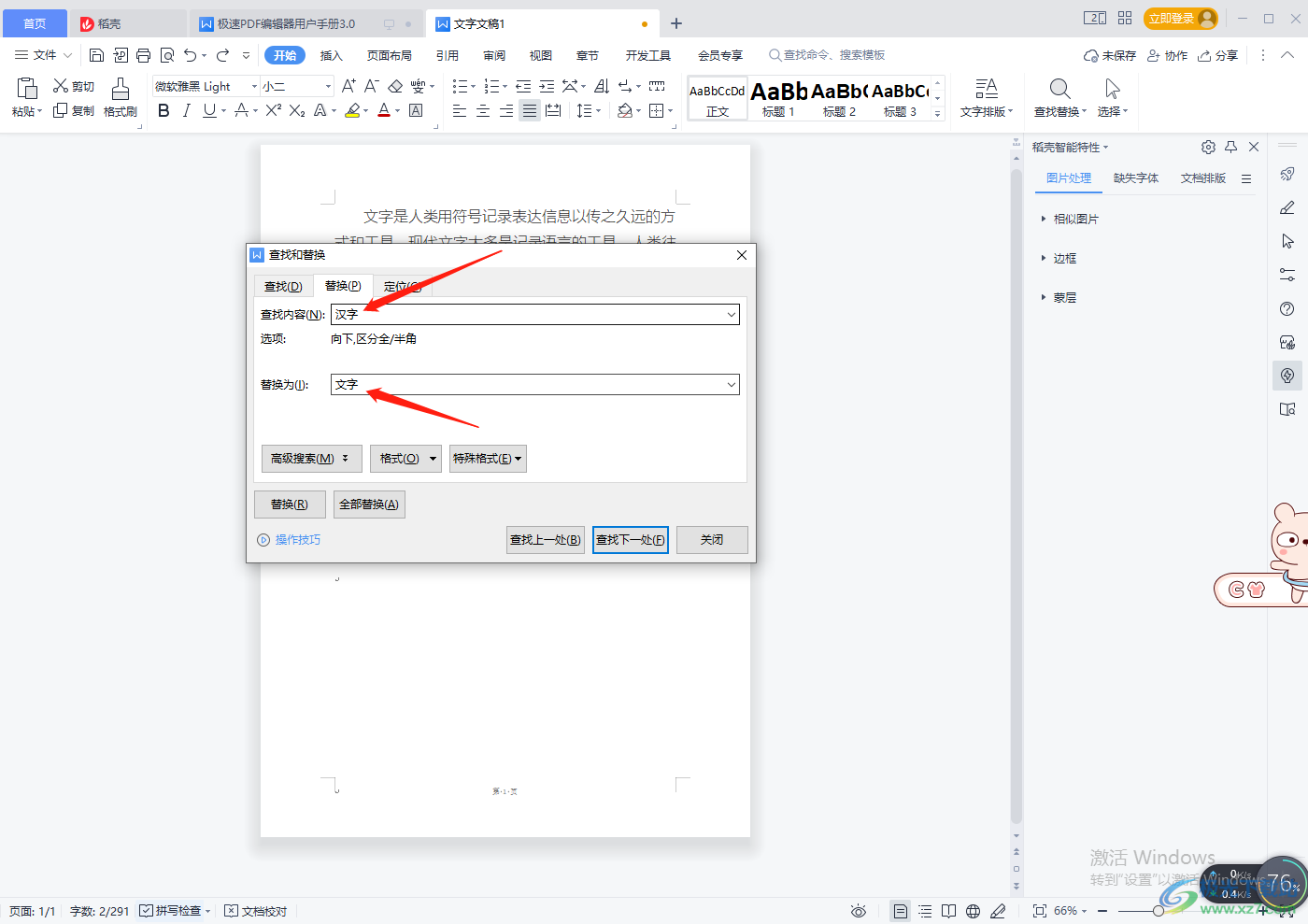
3.之后,在下方有一个【格式】的选项,将其点击之后选择【字体】选项,如图所示。
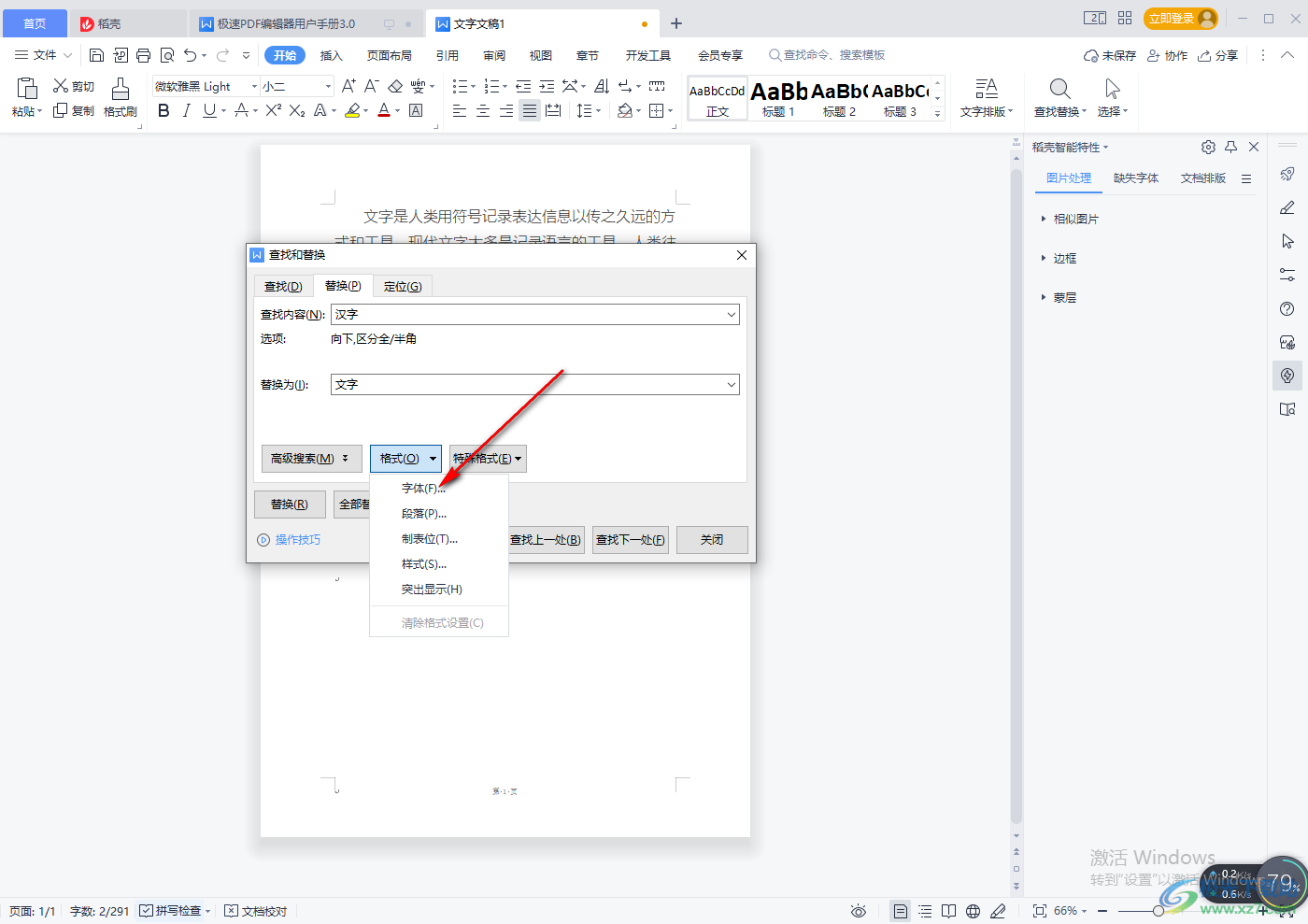
4.接着在打开的窗口下,选择【字体】选项卡,然后就可以在页面中找到【着重号】,将其点击打开选择自己需要的着重号,然后点击确定。
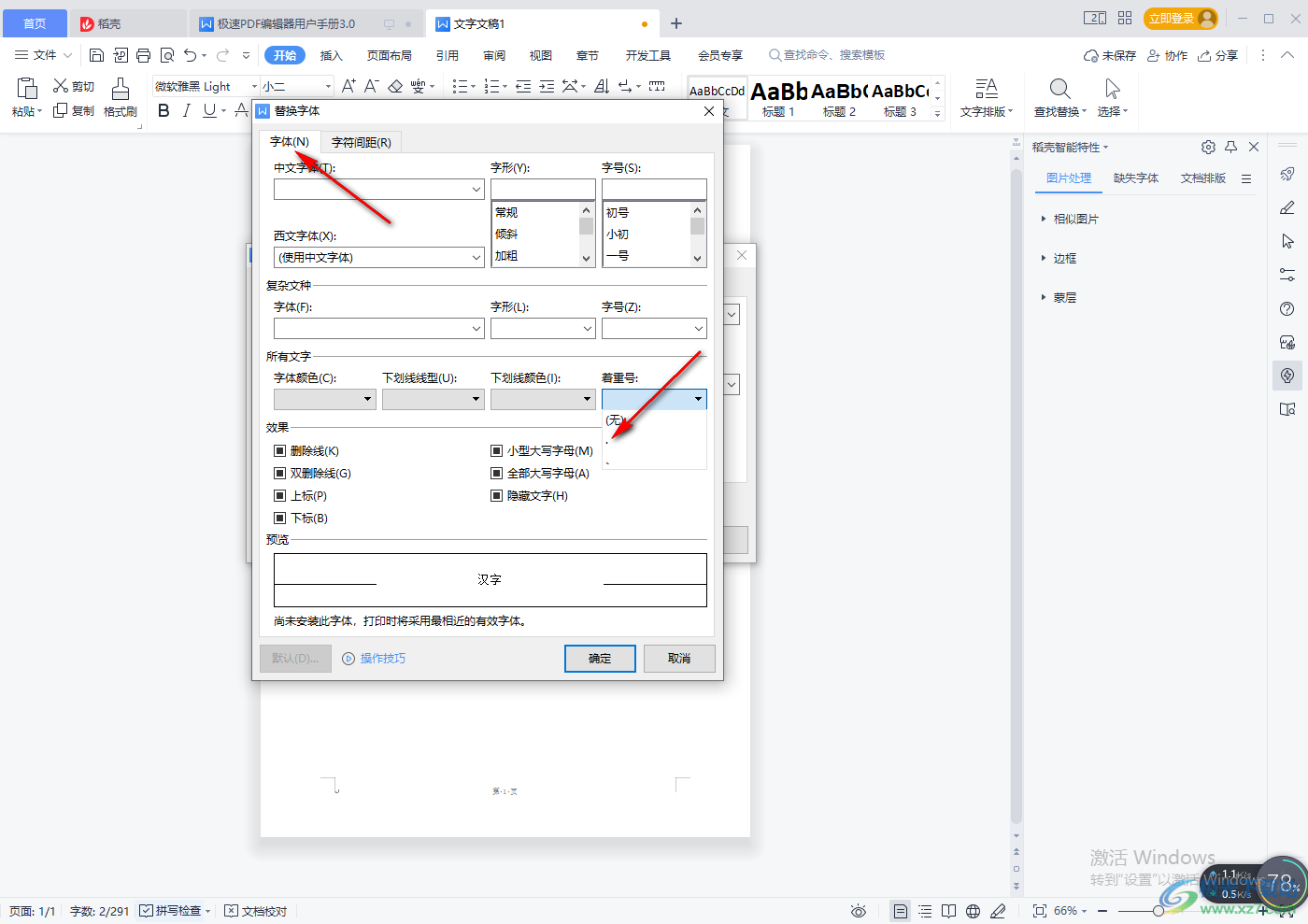
5.然后返回到查找与替换的功能窗口中,点击【全部替换】按钮即可。
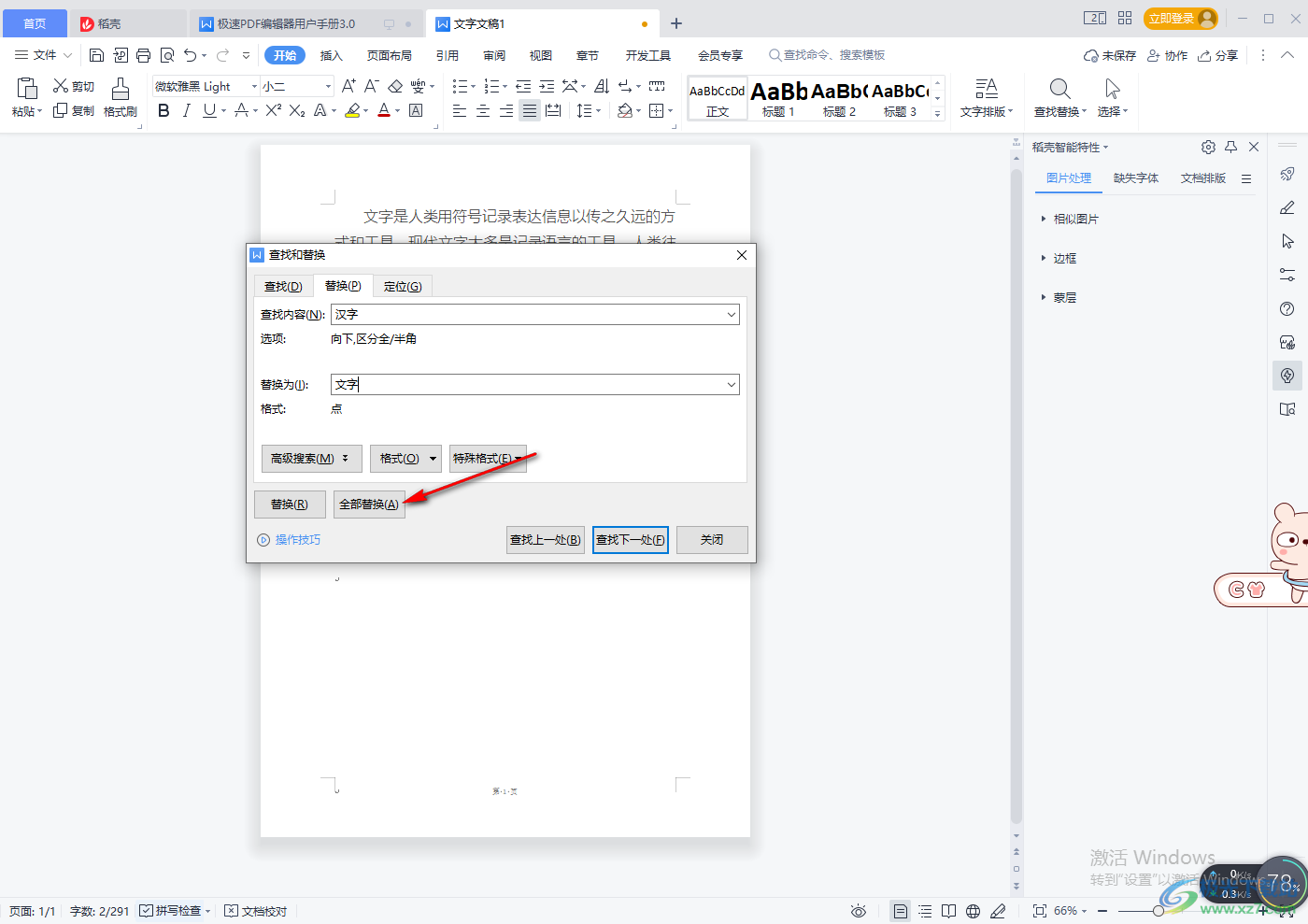
6.之后我们就会发现我的文档中替换的文字下方就会有一个着重号,如图所示。
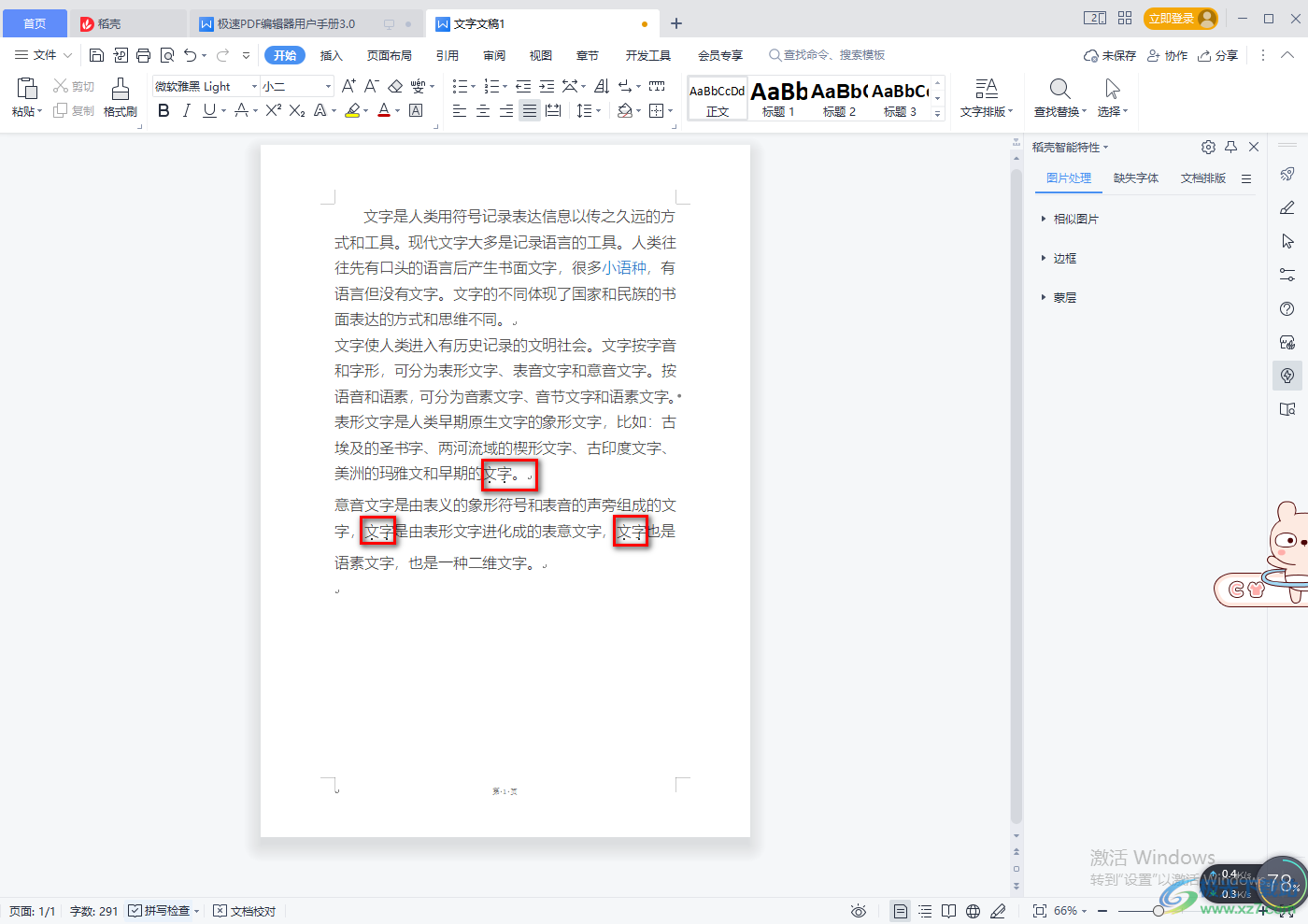
如果你在使用WPS进行编辑的时候,想要对一些重要的文字进行替换,并且加上一个着重符号了,那么就可以通过上述的方法来操作一下就可以了,步骤非常的简单,快试试吧。
